Introducere
Probabil, mulți proprietari de laptopuri Acers-au confruntat cu nevoia de a restaura sistemul cu toate driverele, programele și setările. În aceste scopuri, Acerîși echipează laptopurile cu tehnologia Acer eRecovery. Este descris mai detaliat în acest material: Acer eRecovery. Descriere completa. Alți producători de laptopuri folosesc tehnologii similare.
Apare o întrebare complet logică: de ce aveți nevoie de acest material, dacă puteți restaura sistemul folosind Acer eRecoveryși alte tehnologii similare. Voi încerca să răspund la această întrebare.
Avantajele acestei metode față de Acer eRecovery:
– nu sunt necesare partiții ascunse. Nu este un secret pentru nimeni că mulți proprietari de laptopuri Acerau șters accidental (sau intenționat) partițiile ascunse. Partițiile ascunse ocupă destul de mult spațiu, care nu este folosit în cel mai optim mod
– nu este nevoie să restaurați MBR
– nu este nevoie să reconfigurați sistemul, să instalați actualizări, programe, să le configurați.Nu este un secret că atunci când restaurați sistemul utilizând Acer eRecoverytrebuie să instalați sau să eliminați software, să descărcați și să instalați actualizări, să configurați sistemul și aplicațiile. Practica arată că aceste operațiuni durează mult mai mult decât instalarea sistemului de operare cu drivere.
– nu este nevoie să actualizați driverele.Cred că nimănui nu ar trebui să i se reamintească faptul că atunci când se restaurează sistemul utilizând Acer eRecoverydriverele din sistem sunt, pentru a spune ușor, depășite.
Dezavantajele acestei metode:
– recuperarea necesită un disc bootabil
– când actualizați drivere sau programe, trebuie să reimaginiți partiția de sistemcu o versiune gratuită a utilitarului utilizat înaceastă metodă nu acceptă imagini de partiții incrementale și diferențiale
De ce vom avea nevoie:
– trebuie să descărcați utilitarul Macrium Reflect. Versiunea gratuită a acestui utilitar poate fi descărcată de la unul dintre aceste link-uri: link, linkArhiva conține versiuni pentru sistemele pe 32 de biți și pentru sistemele pe 64 de biți. Funcționalitatea versiunii gratuite este suficientă pentru a rezolva sarcinile.
– este necesar un CD/DVD gol pentru a crea un disc de pornire
La treabă
Înainte de a începe direct munca, voi descrie pe scurt metodologia în sine și ce vom face.
Acum există multe utilitare care vă permit să faceți o copie exactă a unei partiții de pe un hard disk (de exemplu, întreaga unitate C:) și să salvați acea copie într-un singur fișier numit imagine de partiție. Apoi, cu ajutorul acelorași programe, puteți folosi imaginea partiției pentru a restabili partiția în sine cu toate fișierele care se aflau pe ea la momentul ștergerii imaginii. Dacă eliminați o imagine a unei partiții pe care este deja instalat și configurat un sistem de operare cu toate programele și driverele, atunci puteți restaura același sistem cu aceleași programe și drivere din imagine. Această metodă se bazează pe acest principiu.
Notă: aceeași metodă este utilizată de tehnologii precum Acer eRecovery. Diferența este doar în implementare.
Această metodă utilizează utilitarul Macrium Reflect. Am ales acest utilitar din cauza dimensiunilor reduse, a disponibilității unei versiuni gratuite, precum și a tuturor caracteristicilor necesare.
Notă: Dacă nu sunteți mulțumit de acest utilitar, puteți utiliza Acronis True Image, Norton Ghostși altele. Procedura este complet similară. Avantajul Macrium Reflectîn comparație cu Acronis True Image, de exemplu, esteliber și de dimensiuni mici
Acum poți începe. Pentru început, trebuie să instalați Windows cu toate driverele, utilitățile, aplicațiile, să le configurați după cum este necesar, să instalați Service Pack-uri și actualizări. Adică, aduceți sistemul în forma în care doriți să-l vedeți după recuperare.
Notă: dacă aveți programe sau drivere pe care trebuie să le actualizați destul de des, vă recomand să nu le instalați înainte de a crea imaginea. Acest lucru se face pentru a le instala rapid imediat după recuperare
Când totul este configurat, instalați utilitarul Macrium Reflectși rulați-l. Se recomandă închiderea tuturor programelor de fundal. Acest lucru se aplică în special programelor care funcționează cu partiția de sistem a hard diskului.
Crearea unei imagini a partiției de sistem
Să începem prin a crea o imagine a partiției Windows. Pentru a face acest lucru, selectați partiția hard disk-ului pe care este instalat Windows (de regulă, aceasta este unitatea C:)
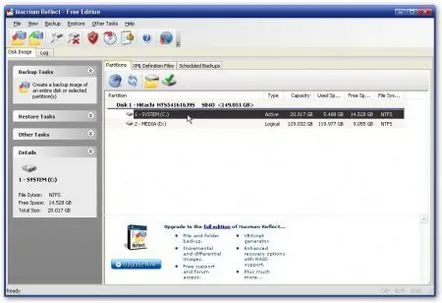
Apoi faceți clic pe butonul Creați o imagine de rezervă....
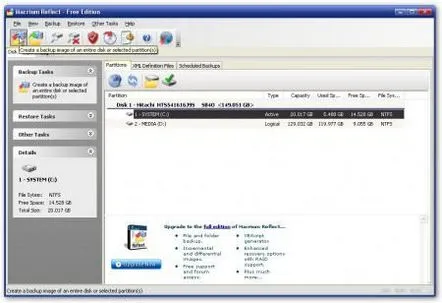
Se deschide o fereastră, faceți clic pe Next
În continuare, specificăm partiția în care este instalat Windows (deși este posibil să faci imagini cu mai multe partiții simultan)
Acum alegem unde să salvăm imaginea. Avem trei opțiuni: salvați-l pe un hard disk (prima opțiune), salvați-l pe un computer din rețea (a doua opțiune) și inscripționați-l pe discuri CD/DVD (a treia opțiune). Nu am multe dintre ele și un disc DVD este suficient pentru imagine
Notă: acest utilitar poate comprima conținutul unei partiții pentru a-i reduce dimensiunea
Dacă ai instalat Windows Vista și/sau multe programe, documente pe partiția de sistem, atunci recomand prima opțiune
Faceți clic pe Nextși continuați:
Faceți clic pe butonul Avansat
În partea de sus, puteți seta gradul de compresie a informațiilor. De asemenea, puteți alege una dintre două opțiuni: Copie inteligentă a sectoruluiși Efectuați o copie exactă. Dacă alegeți prima opțiune, la crearea imaginii, fișierele de swap și hibernare vor fi omise, drept urmare imaginea va ocupa mai puțin spațiu. Dacă specificați a doua opțiune, atunci o imagine completă a va fi creată întreaga partiție. Recomand Copie inteligentă de sector
În fila Dimensiune fișier, puteți alege una dintre două opțiuni: Auromaticși Introduceți o dimensiune fixă a imaginii
În al doilea caz, puteți specifica manual dimensiunea părților în care să împărțiți imaginea rezultată. Recomand Auromatic
Faceți clic pe OKși Finish
Debifați caseta și apăsați OK
Asteptam sa fie creata imaginea...
dacă totul a mers bine, obținem ceva de genul acesta:
Acum avem o imagine pe care o putem copia undeva și de pe care să restabilim sistemul.
Crearea unui disc de recuperare bootabil
După cum am menționat mai sus, recuperarea necesită un disc special de pornire.
Pentru a crea un astfel de disc, trebuie să rulați utilitarul Macrium Reflect. Introduceți un CD/DVD gol în unitate. În meniul Alte sarcini, selectați elementul Creare Rescue CD:
Selectați Linuxși apăsați Next
și apăsați Finish
după sfârșitul înregistrării, obținem o fereastră ca aceasta
Asta e tot. Acum avem un disc de recuperare.
Restaurare sistem
Pentru a începe recuperarea, trebuie să porniți de pe discul de recuperare. După descărcare, vom obține o fereastră ca aceasta:
Apăsați Nextși accesațipagina următoare:
Aici trebuie să specificăm unde se află imaginea partiției de sistem, din care va avea loc recuperarea. Imaginea poate fi pe un hard disk, pe discuri CD/DVD și pe alt computer din rețea. Puteți configura rețeaua făcând clic pe butonul Network Settingsși specificați unde să căutați în fereastra care apare când faceți clic pe butonul Map Share. În cazul meu, imaginea a fost înregistrată pe un disc DVD:
Selectați o imagine și apăsați Next
apoi indicăm secțiunea imaginii pe care urmează să o restaurăm
specificați partiția hard disk-ului unde vom instala imaginea
Specificați tipul partiției. În cazul nostru este Activ
Activați verificarea imaginii înainte de recuperare
Alegem să folosim MBR-ul din imagine (prima opțiune este să folosim MBR-ul existent, a treia este să instalați MBR-ul standard Windows XP)
Activați verificarea sistemului de fișiere după repornire
și apăsați Terminatpentru a începe recuperarea. Asteptam putin...
și în sfârșit primim un mesaj că totul a mers bine:
Apăsați OKși reporniți.
Probabil asta e tot
Dacă mai aveți întrebări după ce ați citit acest material, adresați-le în FORUM.
Cu stimă, autorul materialului este Tonievich Andriy alias FuzzyL. Publicarea acestui material este permisă numai cu referire la sursă și cu indicarea autorului.
Dacă aveți întrebări, corecturi, dorințe, sugestii, scrieți la adresa mea de e-mail: [email protected]
Îți voi fi foarte recunoscător acerfans.ru
